今日は、フリーのテキストファイルをプロクリエイト にインストールするお話だよ♪
やったー!やっぱり自分の好きな文字を入れたい!!
表現の幅を広げるために、
もともとiPadやプロクリエイト に入ってる文字じゃなく
他の文字も使ってみたくなりますよね!
自分好みのテキストを調べるには?
「フリー テキスト 手書き風」
「フリー テキスト 商用利用可」
「フリー テキスト OpenType形式 」などで検索してみてください。
たくさんのフォントが見つかりますよ!
フォントをダウンロードする
私も大好きでよく使わせていただいている半熟姫さまの
「こども丸ゴシック」を例にご説明しますね。
感じがちょっと入ってるのも魅力的。
「OpenType形式」というフォントをダウンロードします。
下の画像をクリックするとダウンロードサイトに行きます。

フリーのテキストを提供しているサイトによくあることですが
広告などが多くて肝心のダウンロードするボタンが探しにくいです💦
こども丸ゴシックについては上記の画像を参考に
場所を探してダウンロードしてみてください。
圧縮されたファイルを解凍する
パソコンをお使いなら、ファイルの解凍は一瞬で終わると思いますが
iPadではそうはいかないのが難点ですね・・
ファイルを解凍するにはDocumentsというアプリがオススメです。
https://apps.apple.com/jp/app/documents-by-readdle/id364901807
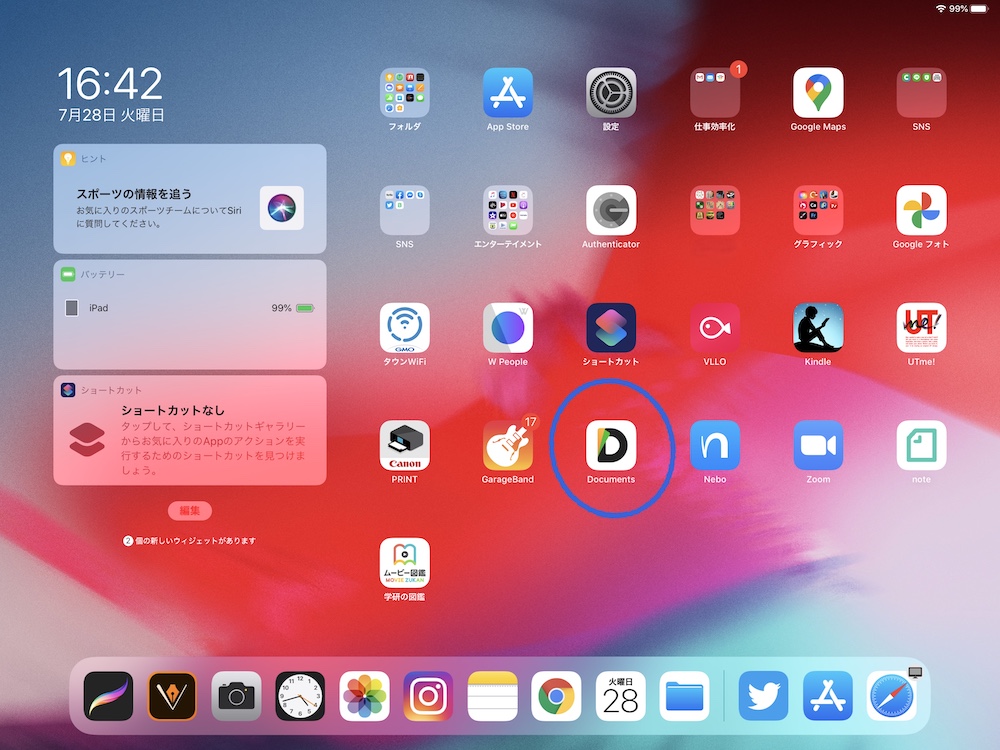
iPadは、どこに保存されているかわかりにくいんですよね〜。
Documentsアプリを開き、解凍したいファイルを触るだけで解凍されます。
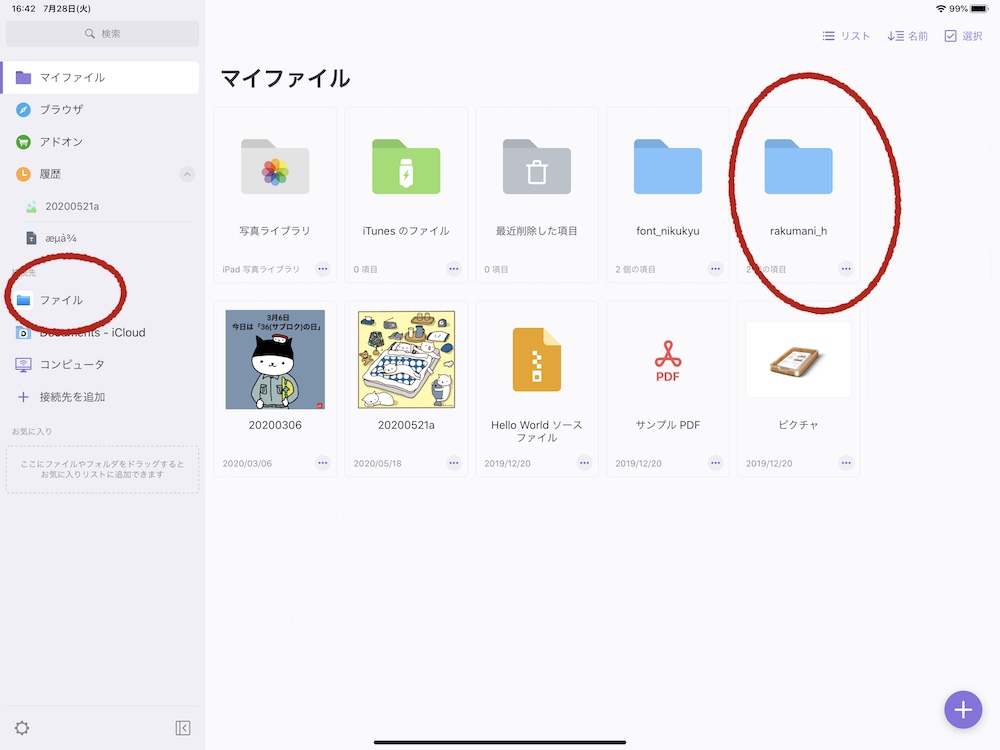
解凍したファイルは、自分でわかりやすい場所に移動させておきます。
私は、iCloudの中に「procreate」をいうフォルダを作り
その中にまとめて保存しています。
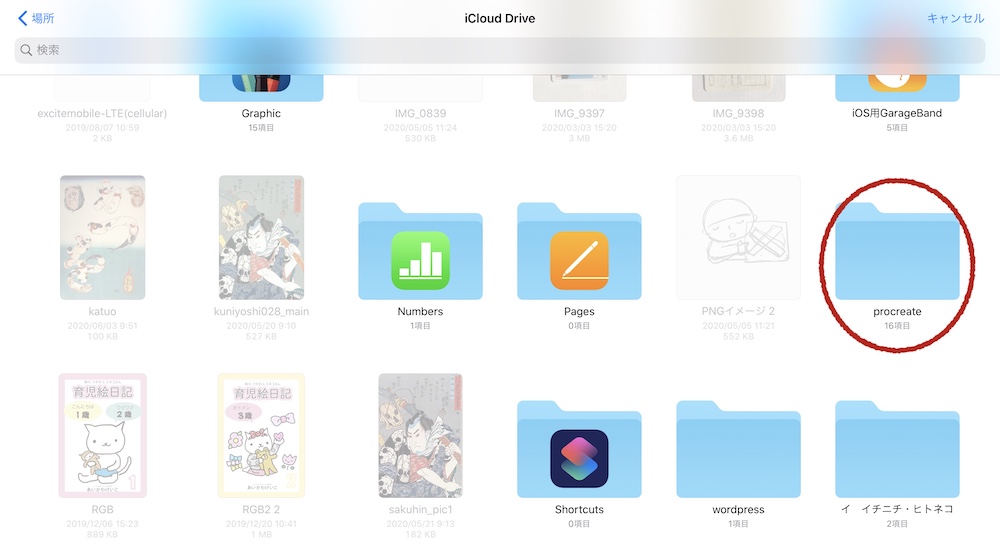
どこに保存したか、覚えておきましょう。
プロクリエイト を開きます
解凍したフォントファイルを
プロクリエイト にインストールする方法は簡単です。
適当なキャンバスを作り、テキストを入れてみます。
アクション → テキストの挿入 →適当な文字をいれる → スタイルを編集
という順番で、スタイルを編集画面を開くと
「フォントを読み込む」というボタンが
右側に出てきますので、そこをタップします。
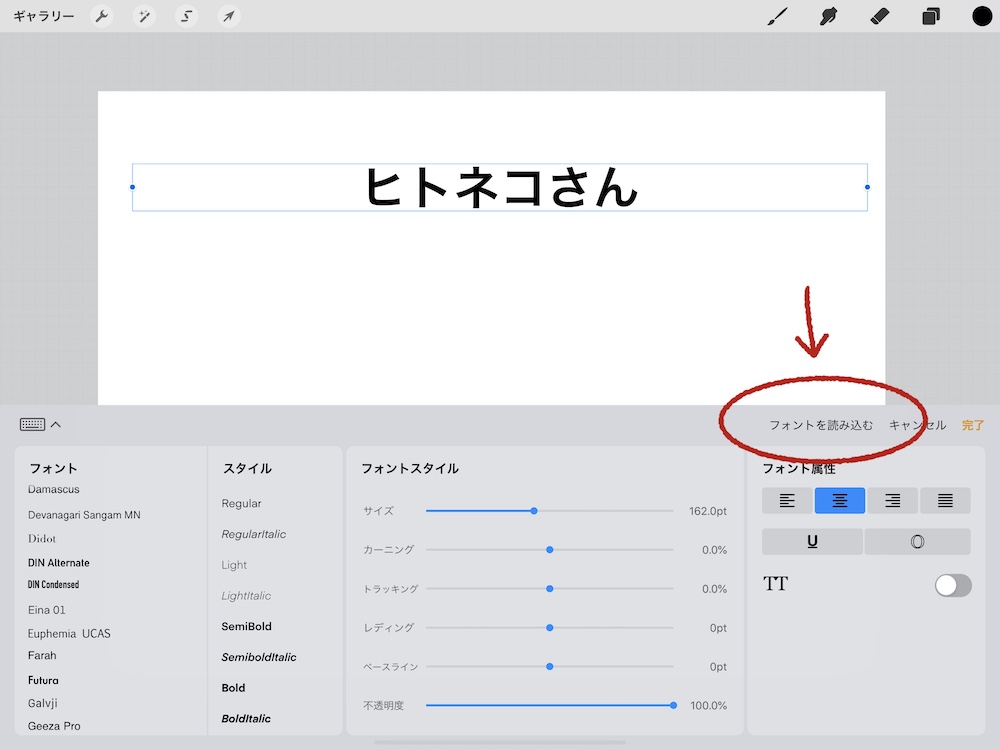
解凍したフォントファイルをインストールする
保存しておいたフォルダに行きます。
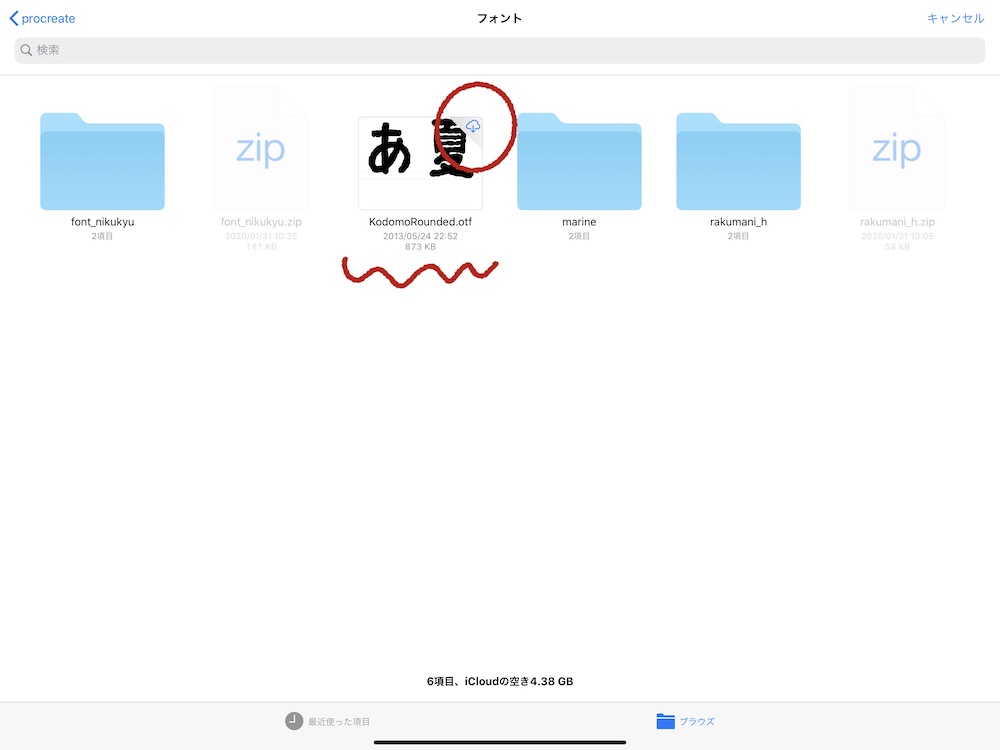
拡張子が「.otf」で終わっているファイルを探します。
右上に雲から矢印が下がってるようなマークを触ります。
これでフォントがインストールされました!
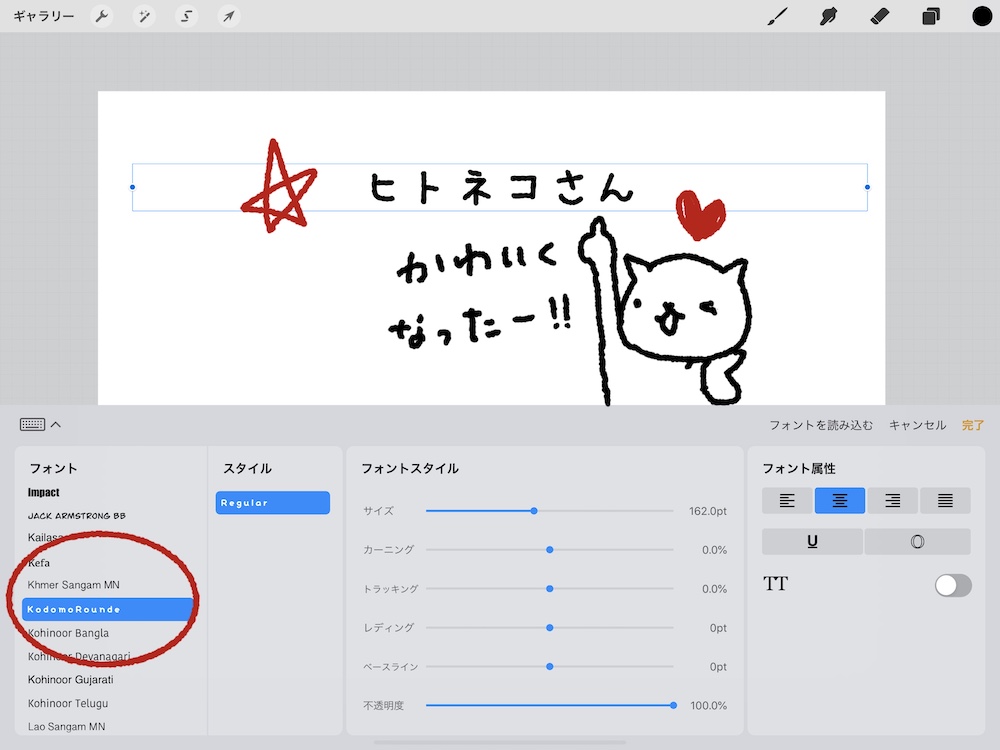
「フォント」というところを見ると
「KodomoRound」というフォントが追加されています。
文字が、手書き風にかわいくなりましたー!
かわいいフォントだけではなく、かっこいいフォントや
真面目そうなフォント、などなど
自分にあったものを探してみるのも楽しいですね!
プロクリエイト でお困りのことがありましたら
是非、オンラインレッスンにお越しくださいね!
レッスンは、初心者の方向けです。
9割以上の方が、初めてレッスンでプロクリエイトを触る方ですので
安心してお越しくださいね。









